SmartThings: KI-Pflegehinweise für deine Wäsche
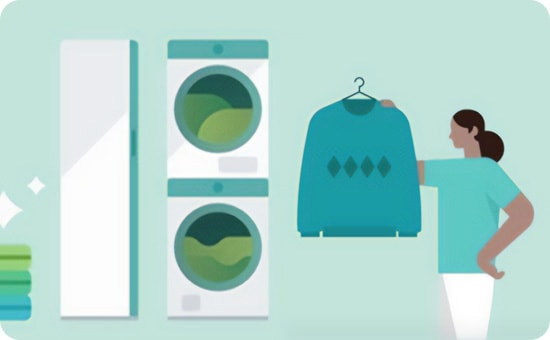
Die neuen KI-Wäschefunktionen der SmartThings-App können dir das Waschen mit deiner Wäsche erleichtern. Registriere deine Kleidungsstücke und erhalte individuelle Empfehlungen für den Waschgang und -zyklus. Verwende die Waschmittel-Scanfunktion, um für jede Waschladung die richtige Waschmittelmenge festzulegen.
|
Modell |
Funktionen |
||
|---|---|---|---|
|
Kleidungspflege |
Waschmittel-Scan |
Etiketten-Scan |
|
|
WW8400D |
✓ |
✓ |
✓ |
|
WW7400D |
✓ |
✓ |
✓ |
|
WW7000D |
✓ |
X |
✓ |
|
WW6400D |
✓ |
X |
X |
|
WW6000D |
✓ |
X |
X |
Kleidungsstücke registrieren
Registriere deine Kleidungsstücke, um Waschempfehlungen zu erhalten. Scanne dazu die Pfege-Etiketten an deiner Kleidung mit der SmartThings-App. Um mehr über die SmartThings-App zu erfahren, schaue dir unsere FAQ SmartThings - einfach erklärt an.
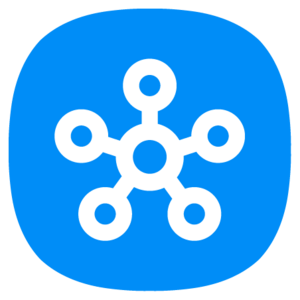
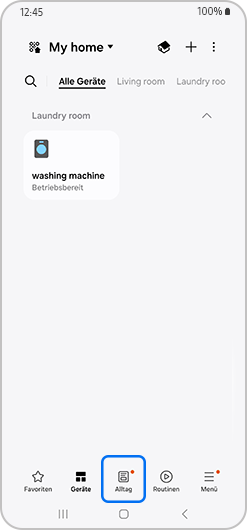
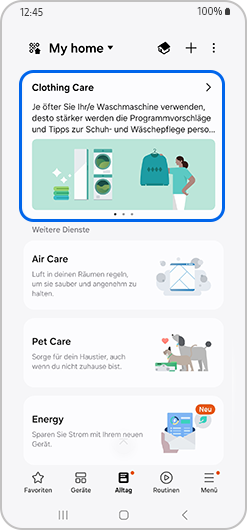
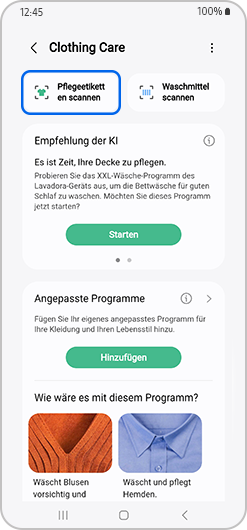

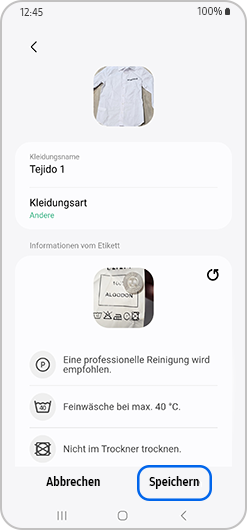
Waschzyklus-Empfehlungen
Anhand des Pflegeetiketts kannst du dir im Abschnitt Clothing Care auch Waschzyklus-Empfehlungen anzeigen lassen, wie z. B. Temperatur, Schleudern, Waschmittelart und vieles mehr.
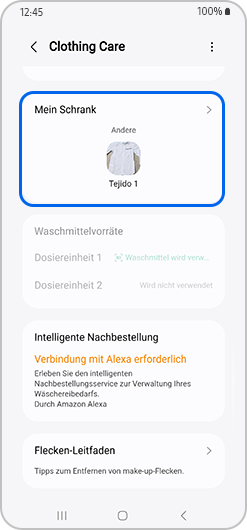
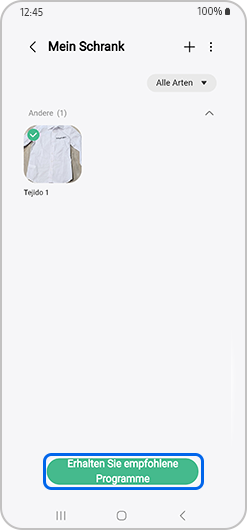
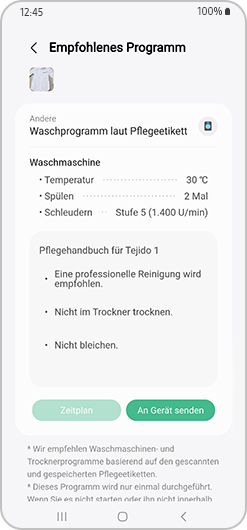
Waschmittel-Scan
Nachdem du den Barcode deines Waschmittels gescannt hast, bekommst du Empfehlungen zur Waschmittelmenge und möglichen Anpassungen der Einstellungen.
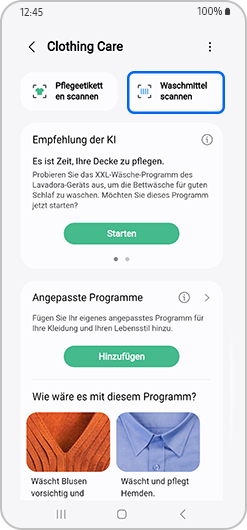
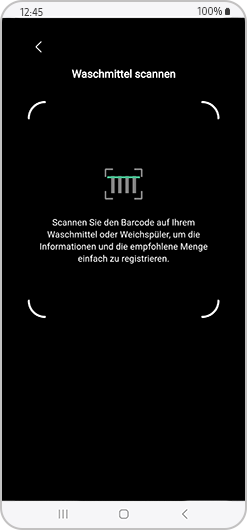
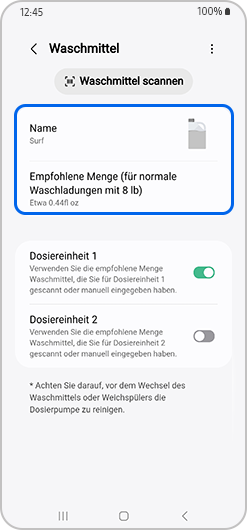
Hinweis: Falls der Scanvorgang fehlschlägt, erscheint ein Popup-Fenster, in dem du die Angaben für die Waschmittel-/Weichspülermenge und das Wäschevolumen manuell eingeben kannst.
Du brauchst grundlegende Informationen über Samsung Waschmaschinen? In Alles rund um deine Waschmaschine findest du Anleitungen zur Aufstellung, Bedienung und Reinigung von Samsung Waschmaschinen.
Möchtest du dein Zuhause smart gestalten? Dann könnte dir die Kartenansicht-Funktion gefallen. Erstelle einen virtuellen Grundriss deines Zuhauses und verwalte deine Geräte flexibler. Alles Weitere erfährst du in Was ist die SmartThings Kartenansicht?
Neben den KI-Pflegehinweisen von SmartThings gibt es weitere Galaxy AI Funktionen, welche dich im Alltag unterstützen können. Tippe auf den Button und gelange zu einer Übersicht der Galaxy AI Funktionen.
War diese Information hilfreich für dich?
Danke für deine Rückmeldung
Bitte wählen Sie einen Grund aus.







